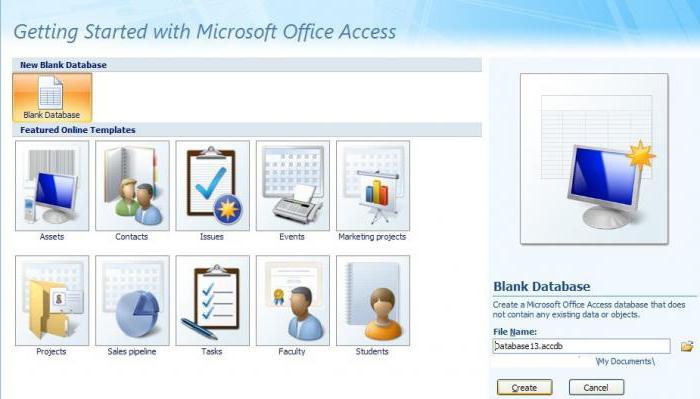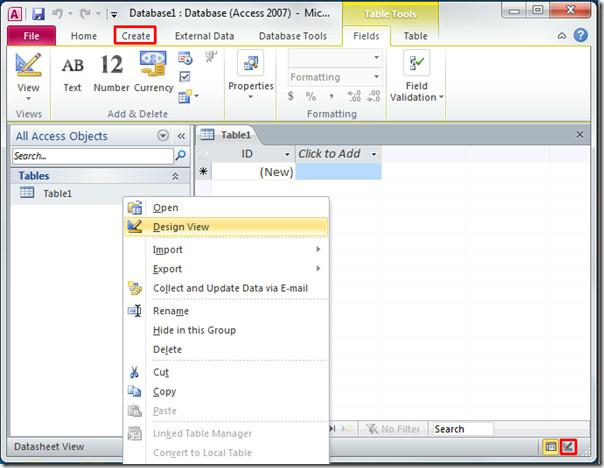MS Access är ett relationellt klient-server-databashanteringssystem (DBMS) från Microsoft. Relationellt betyder att det är baserat på tabeller. Överväg detta system mer detaljerat.
Vad är en relationsdatabas?
En relationsdatabas består av många tabeller mellan vilka relationer eller relationer byggs. DBMS är ett skal som låter dig skapa och använda MS Access-databaser.

Tänk på fördelar och nackdelar med detta DBMS.
Fördelar med Microsoft Access DBMS
- Enkelt och intuitivt gränssnitt. Du kan börja arbeta med detta DBMS utan speciella färdigheter. Dessutom hjälper en nybörjare många hjälpmanualer, kurser online och offline.
- DBMS MS Access är välkänt och mycket populärt iskrivbords PC. Detta innebär att du alltid kan be om hjälp från en vän som har använt detta DBMS under lång tid, för råd och också arbeta tillsammans med en databas över nätverket.
- Praktiskt taget obegränsade exportalternativdata: data från tabeller med klick på en enda musknapp kan överföras till Excel, Word, exporteras till XML, publiceras till PDF, för att inte tala om det faktum att det är lätt att överföra utvalda objekt till en annan databas.
- Lågt pris. Om du köper MS Access som en del av hela Microsoft Office-paketet kommer priset att vara mycket attraktivt i jämförelse med andra betalade DBMS.
- Ett stort urval av designers att bygga formulär, rapporter och frågor som du kan filtrera data och visa dem på ett bekvämt sätt.
- Omfattande dataimportalternativ:om du har tabelluppgifter skapade med MS Word-ordbehandlare eller MS Excel-tabellprocessor kan du enkelt överföra dem till din databas med hjälp av guiden. Import kan dessutom utföras från ett enkelt textdokument, från ett XML-dokument, såväl som från databasfiler som skapats i andra DBMS (t.ex. dBASE, PARADOX).
- Möjlighet att skapa ett lösenord i din databas.
- Inbyggt VBA-språk på hög nivå.
- Möjlighet att spela in makron.
- SQL-redaktör.
För programmerare, en tillbetydande plus: Access JET 4-kärnan är integrerad i Microsoft-operativsystem från Windows-98. Detta innebär att en utvecklad applikation som använder en databas skapad i Access enkelt kan överföras till vilken Windows-dator som helst. Det fungerar utan att själva DBMS kräver installation. I extrema fall behöver du bara installera RUNTIME - en version som kan laddas ner helt gratis från Microsofts webbplats.
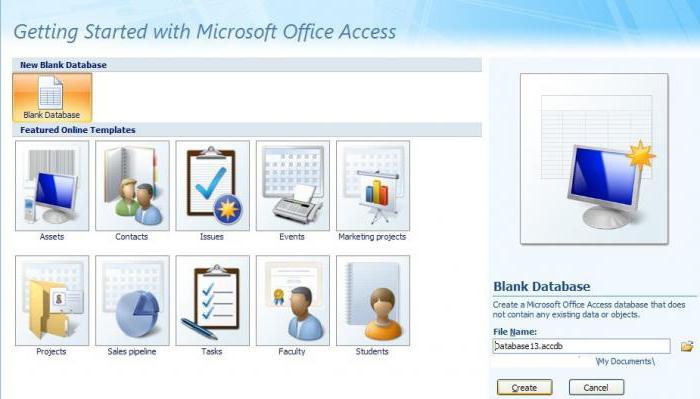
Som ni ser är fördelarna med MS Access DBMS uppenbara. Men alla proffsen kan överlappa med ganska betydande minus. Tänk på dem.
Nackdelar med Microsoft Access DBMS
- MS Access hänvisar till filservern DBMS.Detta innebär att all databehandling sker direkt på klientdatorn, användaren. Serversidan hämtar bara data och överför dem på begäran. Detta leder till det faktum att stora dataströmmar körs i det lokala nätverket, och med ett stort antal användare som arbetar med databasen kan nätstockningar uppstå. Klassisk filserverarkitektur innebär alltid dålig prestanda hos ett stort antal användare. I MS Access 2010 löses detta problem delvis.
- Brist på pålitliga dataskyddsverktyg. Faktum är att bara databaslösenordet och användarlösenordet används. Det är inte svårt för en erfaren specialist att ta bort ett sådant skydd.
- Multiuser-läge är bara möjligt i ett peer-to-peer-nätverk eller i ett nätverk med en filserver.
- För att utveckla ett anpassat gränssnitt krävs involvering av programmerare.
- SQL-frågeställaren är primitiv och obekväm att använda.
- Detta DBMS är inte gratis.
- MS Access är skärpt för operativsystemWindows För att försöka använda data som skapats i detta DBMS i andra operativsystem (till exempel LINUX), måste du tänka mycket. Det är lättare att överföra data till en annan DBMS.
När vi har undersökt fördelarna och nackdelarna med MS Access, med hjälp av exemplet från version 2007, kommer vi att ge små instruktioner om kapaciteten i detta DBMS.
Tabell skapande
Det finns inget enklare än att skapa en ny tabell med MS Access 2007:
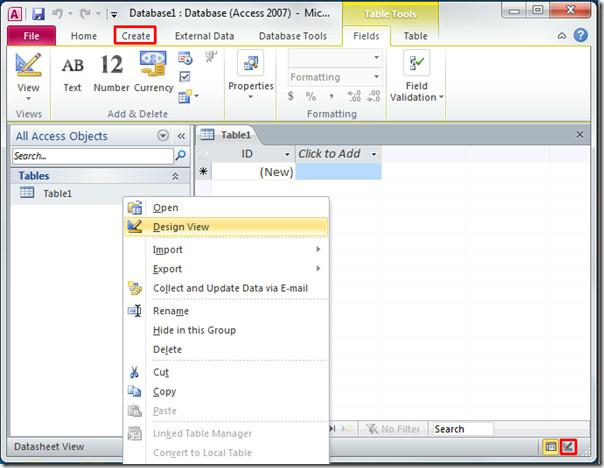
- När du har öppnat databasen går du till fliken "Skapa".
- Klicka på "Tabell" -ikonen, det är den första till vänster.
- Framför oss är en visuell framställning av tabellen med standardnamnet "Tabell 1" och det automatiska inkrementfältet "Kod".
- Du kan börja skriva in data i den andra kolumnen.Tryck på Enter-tangenten när du har angett raden. Kolumnen byts automatiskt till "Fält 1", fältet "Kod" tar värdet på en, datainmatning i nästa rad kommer att finnas tillgänglig.
- För att byta namn på en kolumn, klicka bara på den. Det är lämpligt att ange kolumnnamn utan mellanslag!
- Tabellbyggaren i Access 2007 är väldigt smart. Så snart du anger ett värde av typen "Datum" i fältet i den första raden i en ny tabell kommer nästa rad i samma kolumn automatiskt att uppmana dig att använda kalendern.
- För att slutföra skapandet av tabellen måste du spara den genom att klicka på motsvarande ikon eller CTRL + S-tangentkombinationen.
Många användare tycker att det är bekvämare att växla till läget"Constructor" för mer visuellt arbete på tabellens fält, för i detta läge kan du ställa in typer av fält, begränsningar av värden. Du kan byta till detta läge när som helst när du arbetar med bordet, klicka bara på motsvarande knapp på panelen.
Att göra förfrågningar
Låt oss överväga hur man skapar frågor i MS Access. Låt oss skapa en enkel fråga i 2007-versionen i designläge:

- I menyraden väljer du knappen Frågedesign på fliken Bygg.
- Du ser omedelbart ett fönster för att välja tabeller. Klicka på varje tabell som du vill välja data från. Man bör komma ihåg att man bara kan göra ett val om flera tabeller logiskt kan länkas till varandra med hjälp av ett fält.
- Om du har valt flera tabeller måste du skapa en länk mellan dem genom att dra en linje från ett fält i en tabell till det länkade fältet hos en annan med musen.
- Dubbelklicka nu på fälten från varje tabell som du vill se som resultat.
- Klicka på det stora utropstecknet under menyfältet under fliken Design. Resultatet av ditt val kommer att visas framför dig i tabellform.
Detta är den mest allmänna formeln för att skapa frågor. För mer komplexa frågor, läs programhjälpen eller använd de speciella handledningarna.
Ibland till och med en nybörjare vill presentera sina data i ett mer intressant format än en enkel tabell. Då kommer verktyget MS Access - "Forms" att hjälpa honom.
Formguide
Med hjälp av Access 2007-exemplet, låt oss se hur du använder formulärguiden:

- På fliken Skapa, i avsnittet Formulär, navigerar du till formulärguiden via andra formulär.
- Välj en tabell eller fråga i listrutan, enligt vilken du vill skapa en visuell form.
- Använd knapparna ">" och ">>" för att överföra de önskade kolumnerna från blocket "Tillgängliga fält" till blocket "Valda fält" en efter en eller alla samtidigt. Gå till knappen "Nästa".

- Välj formulärets utseende med hjälp av omkopplaren.
- Välj sedan ett formulärformat och du kan klicka på Slutför-knappen. Här är data i din tabell eller fråga i ett intressant format.
För att skapa mer komplexa formulär måste du använda lämplig konstruktör.
Efter att ha granskat dessa instruktioner kan vi dra slutsatsen att detatt MS Access är en bra funktion till en låg kostnad. Ett tydligt gränssnitt, prevalens, inbyggda hjälpkonstruktörer och guider - allt detta gör det enkelt att designa och arbeta med en databas.